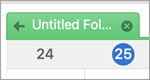Anda bisa melihat beberapa kalender secara berdampingan atau digabungkan ke dalam tampilan overlay bertumpuk untuk membantu Anda melihat ketersediaan di seluruh kalender.
Membuka kalender di jendela baru
-
Di Kalender, di Panel Navigasi, klik kanan nama kalender yang ingin Anda tampilkan.
-
Klik Buka di Jendela Baru.
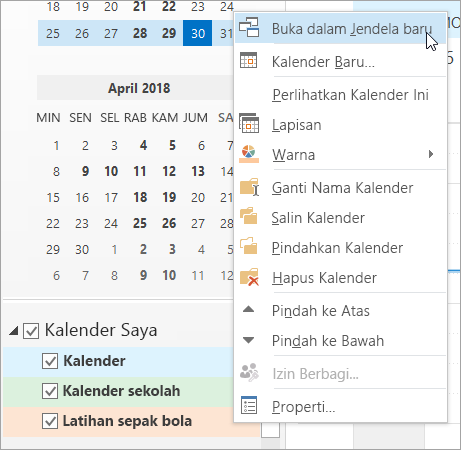
Membuka kalender dalam tampilan berdampingan
-
Di Kalender, di Panel Navigasi, pilih kotak centang kalender lain yang ingin Anda tampilkan.
Kalender yang Anda pilih akan terbuka di samping kalender yang sudah muncul.
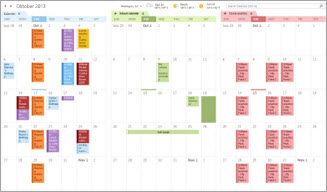
Menumpang kalender
-
Di Kalender, di Panel Navigasi, pilih kotak centang kalender lain yang ingin Anda tampilkan.
Kalender yang Anda pilih akan terbuka di samping kalender yang sudah ditampilkan. Setiap kalender berturut-turut terbuka di samping kalender yang terakhir dibuka.
-
Pada tab kalender, klik Tampilkan dalam Mode Overlay.
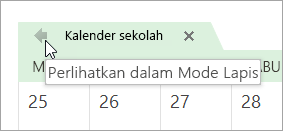
Kalender tersebut kini berada dalam mode overlay dengan kalender yang Anda buka terlebih dahulu— biasanya kalender default Anda.
-
Untuk menambahkan kalender lain ke overlay, ulangi langkah 2.
Menghapus kalender dari tumpukan overlay
-
Di Kalender, pada tab kalender yang ingin Anda hapus dari tumpukan overlay, klik Tampilkan dalam Mode Berdampingan.
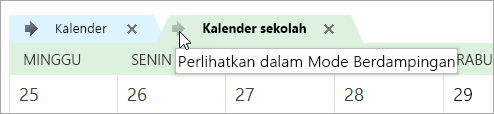
Tab berpindah kembali ke kanan. Kalender yang Anda pilih tidak lagi muncul dalam mode overlay.
-
Untuk menghapus kalender dari tampilan, kosongkan kotak centangnya di Panel Navigasi atau klik Tutup pada tab kalender.
Atas Halaman
Menampilkan kalender di jendela baru
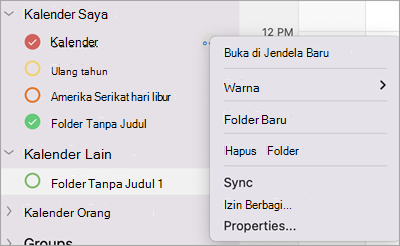
-
Di panel navigasi Kalender, pilih kalender atau kalender yang ingin Anda tampilkan.
-
Arahkan mouse ke sebelah kanan nama kalender hingga elipsis (3 titik) ditampilkan.
-
Pilih Buka di Jendela Baru.
Menampilkan kalender secara berdampingan
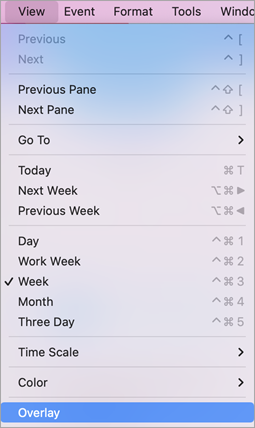
-
Di panel navigasi Kalender, pilih kalender atau kalender yang ingin Anda tampilkan.
-
Di panel navigasi Kalender, pilih dua atau tiga kalender yang ingin Anda tampilkan.
Catatan: Minimal dua kalender dan maksimal tiga kalender harus dipilih agar tampilan berdampingan ditampilkan.
-
Di menu utama, pilih Tampilkan > periode kalender (Hari, Minggu Kerja, Minggu, atau Tiga Hari) > Overlay.
Catatan: Kalender bulan tidak ditampilkan dengan fungsi overlay.
Menutup kalender berdampingan

-
Pilih kalender atau kalender yang ingin Anda tutup.
-
Pilih x untuk menutup setiap kalender.